אחרי שמחליטים איך לארגן את התוכן באפליקציה כדי לאפשר ניווט ועיון, כדאי לחשוב אם רוצים להוסיף תור השמעה או אמצעי בקרה מותאמים אישית להפעלת התוכן.
יצרני הרכב ו-Google דואגים להטמעה ולעיצוב של תצוגת ההפעלה, סרגל הבקרה הממוזער והתור. הם גם מספקים קבוצה בסיסית של אמצעי בקרה להפעלה, כולל:
- הפעלה/השהיה
- הבא (אם האפליקציה תומכת בכך)
- הקודם (אם האפליקציה תומכת באפשרות הזו)
- Overflow
עם זאת, אם רוצים להתאים אישית את תור ההשמעה או לספק פעולות השמעה נוספות, צריך להחליט:
- האם להציג תמונות ממוזערות של פריטים בתור
- האם להציג סמל או את הזמן שחלף של הפריט שמופעל כרגע בתור
- האם לכלול בתור פריטים שהושמעו בעבר
- אילו פעולות בהתאמה אישית רוצים להוסיף לסרגל הבקרה, והאם הן צריכות להחליף את הלחצנים הבא והקודם של יצרן הרכב
- איך ייראו הסמלים שמייצגים את המצבים הרלוונטיים של כל פעולה (למשל, זמינה ומושבתת)
דוגמאות לתצוגת הפעלה
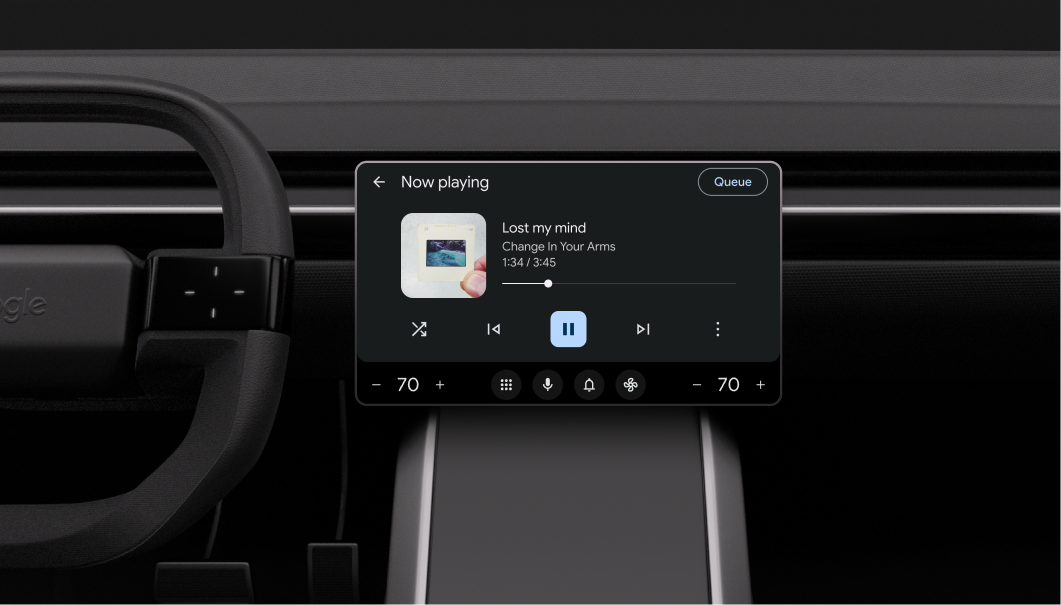
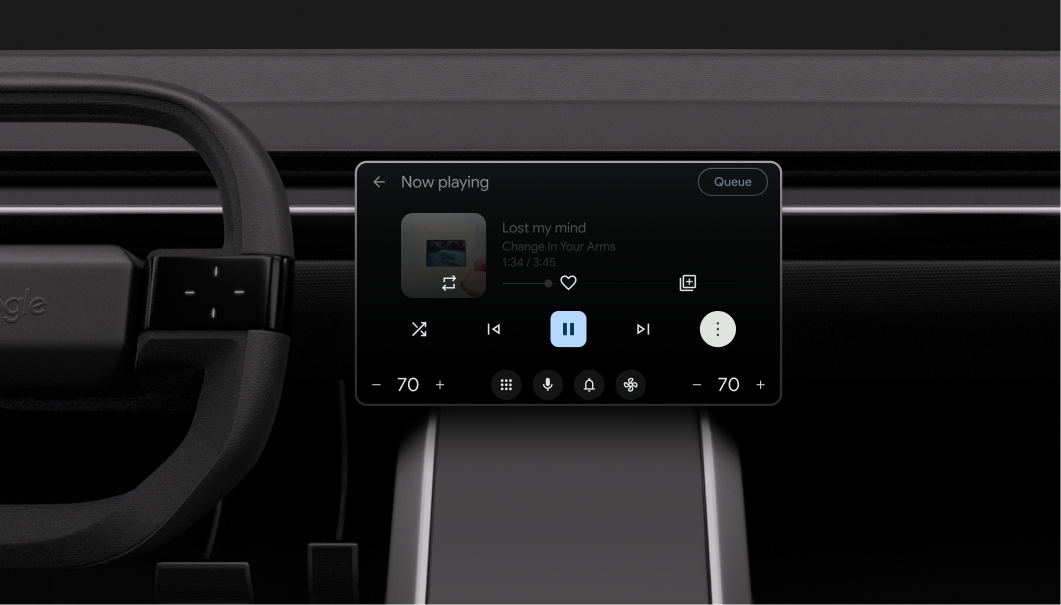
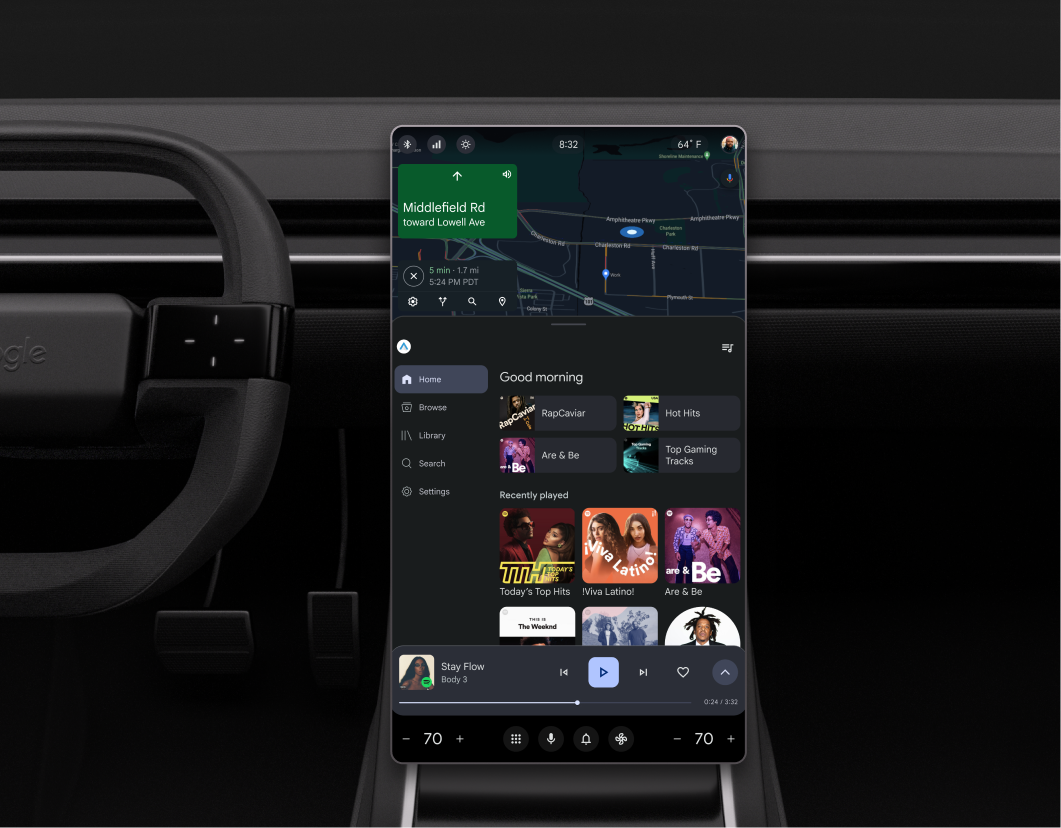
דרישות לגבי רכיבי UI להפעלה
כשמעצבים את כפתורי ההפעלה, חשוב לתת עדיפות לנקודות הבאות:
- ממשק משתמש עקבי באפליקציה: מפתחי אפליקציות צריכים לוודא שאמצעי הבקרה המותאמים אישית להפעלת מדיה ברכב יהיו עקביים עם חוויית המשתמש באפליקציות ובמכשירים אחרים.
- קריאות: הטקסט יכול להופיע קטן יותר כשהוא משולב עם סמלים, ולכן צריך להשתמש בטקסט בגודל המקסימלי האפשרי בתוך השטח הפנוי בסמלים.
הדרישות וההמלצות האלה יעזרו לכם ליצור אמצעי בקרה יעילים.
| רמת הדרישה | דרישות |
| MUST |
|
| מומלץ |
|
| מאי |
|
תור
אתם צריכים גם לספק למשתמש דרך מהירה וקלה לעיון בתור של המדיה הקרובה. תור המדיה הקרובה יכול לכלול אומנים ותמונות ממוזערות, כמו בדוגמאות הבאות.
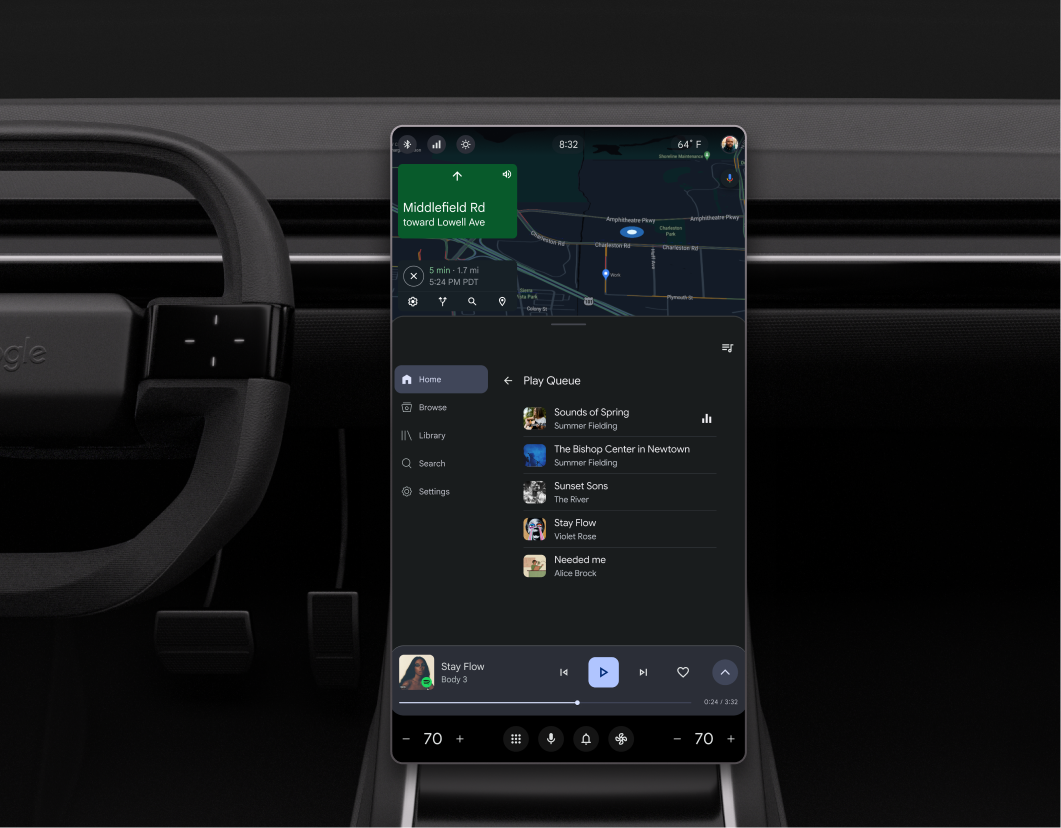
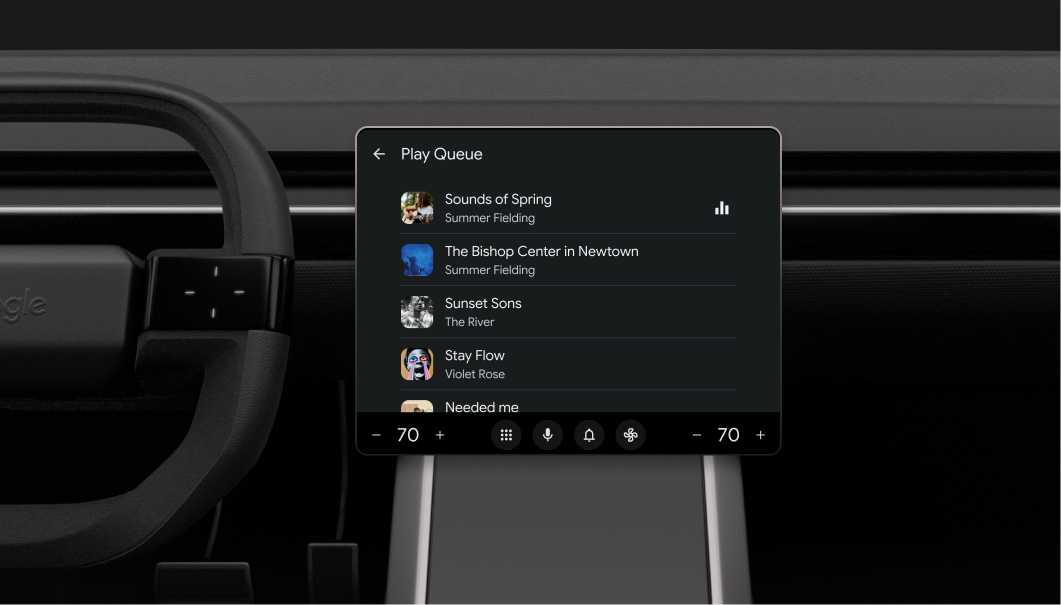
דרישות לגבי תור
כדי לצמצם את הסחות הדעת בזמן הנהיגה, חשוב לוודא שהמשתמשים יכולים לראות במבט חטוף מה מושמע כרגע.
| רמת הדרישה | דרישות |
| מומלץ |
מידע נוסף על מחווני התקדמות ועל התור זמין במאמר בנושא הפעלת אמצעי בקרה להפעלה. |
| מאי |
|

